Преобразование системы координат
![]()

EPSG
Найдите каждую систему координат по названию или введите код EPSG (Европейской нефтяной исследовательской группы), если он вам уже известен. Например, EPSG-код географической системы координат WGS84 = 4326. Этот метод очень удобен, если вы преобразовываете известные координатные системы.
Обратите внимание, что вы можете поменять местами значения кода To и From EPSG, нажав кнопку Обратное преобразование в форме.
![]() Нажмите на значок Поиск, чтобы просмотреть диалоговое окно системы координат EPSG. Используемая в данный момент система координат EPSG (если есть) выбирается по умолчанию:
Нажмите на значок Поиск, чтобы просмотреть диалоговое окно системы координат EPSG. Используемая в данный момент система координат EPSG (если есть) выбирается по умолчанию:
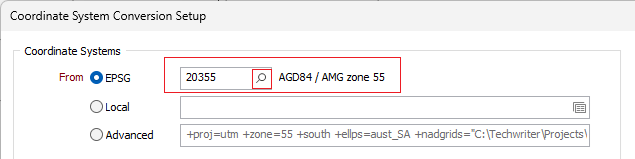
Файл сетки со сдвигом
Если вы выбрали преобразование между системами координат EPSG, приложение уведомит вас, если для преобразования доступен файл сдвига сетки, что обычно применяется к преобразованиям между современными и историческими системами координат. Чтобы использовать файл сетки со сдвигом:
- Нажмите кнопку Открыть справа от поля запроса Файл сетки со сдвигом, выберите файл.
- Убедитесь в том, что используете файл, который соответствует вашему преобразованию.
Эта опция активна только в случае выполнения определенных преобразований. Если вам нужны сведения о том, как получить файл сетки со сдвигом, перейдите на страницу Ресурсы координатных систем.
Пояснение: Некоторые преобразования между давно известными и новыми системами координат невозможно точно описать, используя небольшую группу параметров. Так случается при работе с давно определенными координатными системами, поскольку они содержат много локальных ошибок и несоответствий, что делает их неточными согласно современным стандартам. Чтобы преодолеть это ограничение, для получения более точного результата в преобразовании используются сетки со сдвигом (также известные как сетки преобразований, сетки расхождений или разностные сетки).Сетка со сдвигом - это просто 2D сетка, которая покрывает интересующую вас область (обычно регион или страну), где каждый узел сетки точно определяет погрешности местоположения X и Y этого участка. Применение преобразования - это один из примеров интерполяции значений узлов, которые окружают интересующий вас участок, и их использования для корректировки значений координат.
Локальная
Создайте набор форм, определяющий преобразование локальных координат (плоской сетки). Этот метод удобно применять, если вам необходимо провести преобразование между локальной координатной системой и какой-либо другой распознанной системой координат.
Для локальной системы координат необходимо задать пару общих точек, координаты которых вам известны также и в другой (распознанной) проецируемой системе координат. Расположение точек на большом расстоянии друг друга (насколько это возможно) повысит точность преобразования.
Чтобы создать локальную систему координат:
- Щелкните правой кнопкой мышки по полю Локальная и создайте новый набор форм.
- Укажите X и Y координаты двух точек в локальной системе координат.
- Укажите код EPSG для координатной системы общих точек, которая должна быть проецируемой координатной системой, такой как Поперечная проекция Меркатора.
- Укажите X и Y координаты общих точек в координатной системе общих точек.
- Ознакомьтесь с результатами Проверки, чтобы удостовериться в том, что преобразование верное. (Значение масштаба, далёкое от 1, или неожиданный поворот - это явные признаки ошибки.)
Пояснение:
Локальная система координат - это такая система, в которой предполагается, что Земля плоская, с прямоугольными X, Y, и ,по желанию, Z координатами. Это предположение применимо к проектным площадям размером в несколько десятков километров и обычно используется в проектах по добыче полезных ископаемых.
Ваш геодезический отдел обычно предоставляет информацию о местной системе координат, а также может предоставить вам точные параметры преобразования относительно системы связующих точек.
После того как локальная координатная система была определена, ее можно использовать для преобразования (В координатную систему или ИЗ неё). Это делает возможным, например:
- Преобразовать данные из географических координат WGS 84 в вашу локальную систему, чтобы упростить полевое картирование;
- Преобразовать данные из локальной координатной системы в географические координаты WGS 84 для загрузки данных в приемник GPS.
Расширенные опции
Определите свою собственную систему координат, написав последовательность имен параметров и их значений.
Расширенные опции позволяют построить систему координат, указав отдельные параметры и их значения. Этот метод лучше использовать для создания пользовательской системы координат или для воссоздания старой (давно сформированной) координатной системы.
Для определения расширенных координатных систем вам необходимо знать строковый синтаксис PROJ. Чтобы узнать о том, как создавать расширенные координатные системы, перейдите на страницу Ресурсы координатных систем.
Тест
Используйте группу настроек Тест, чтобы проверить параметры преобразования в отношении официальных опорных данных. Чтобы сделать это:
- Введите координаты X, Y, и на свое усмотрение, Z.
- Если преобразование включает значения широты/долготы, укажите требуемые единицы географических координат.
- Нажмите на кнопку Вычислить и ознакомьтесь с результатами.
A Note about Conversion Units
In cases where the source coordinate system is not in metres, the application will convert Z to metres - ensuring the height conversion always occurs in metres. The coordinate transform occurs after this conversion, then Z will be converted to the target coordinate system units. This prevents Z being treated as an incorrect unit and transformed in error.
Формы
Нажмите на кнопку Формы, чтобы выбрать и открыть сохраненный набор форм или, если набор форм был загружен, сохранить текущий набор форм.
По умолчанию кнопка Формы является недоступной для загруженных слоев Визекса (т.е. при открытии набора форм свойства слоя задаются в панели Просмотр слоев Визекса). In Vizex, the Forms button is only available for new forms opened via the Home tab or вкладка Визекс в группе Слой (or by double-clicking on a form type node in the Vizex Layer Types pane).
Сохранить и Сохранить как
Нажмите на кнопку Сохранить, чтобы сохранить изменения, которые вы внесли в набор форм. Нажмите на кнопку Сохранить как, чтобы сохранить внесенные вами изменения в виде нового набора форм. Опция "Сохранить как" по умолчанию назначит вашему набору форм первый доступный номер набора форм.
Сброс
Нажмите кнопку Сброс, чтобы очистить форму от всех значений и вернуть форму в состояние по умолчанию.
Сбросить вкладку
Для форм с вкладками выберите Сбросить вкладку, чтобы очистить активную вкладку от всех значений и сбросить вкладку до состояния по умолчанию, не внося никаких изменений в другие вкладки в диалоговом окне.
Повторить и Отменить (Вернуть)
Нажмите на опцию Отменить (CTRL + Z), чтобы отменить недавние изменения, внесённые в форму. После действия "Отменить", выберите опцию Повторить (CTRL + Y), чтобы восстановить последние изменения, которые были отменены.
Свернуть
Сверните форму, чтобы предварительно просмотреть результаты работы в Визексе или поработать с вводными значениями из Визекса, окна Свойства, Редактора файлов или Редактора чертежа.